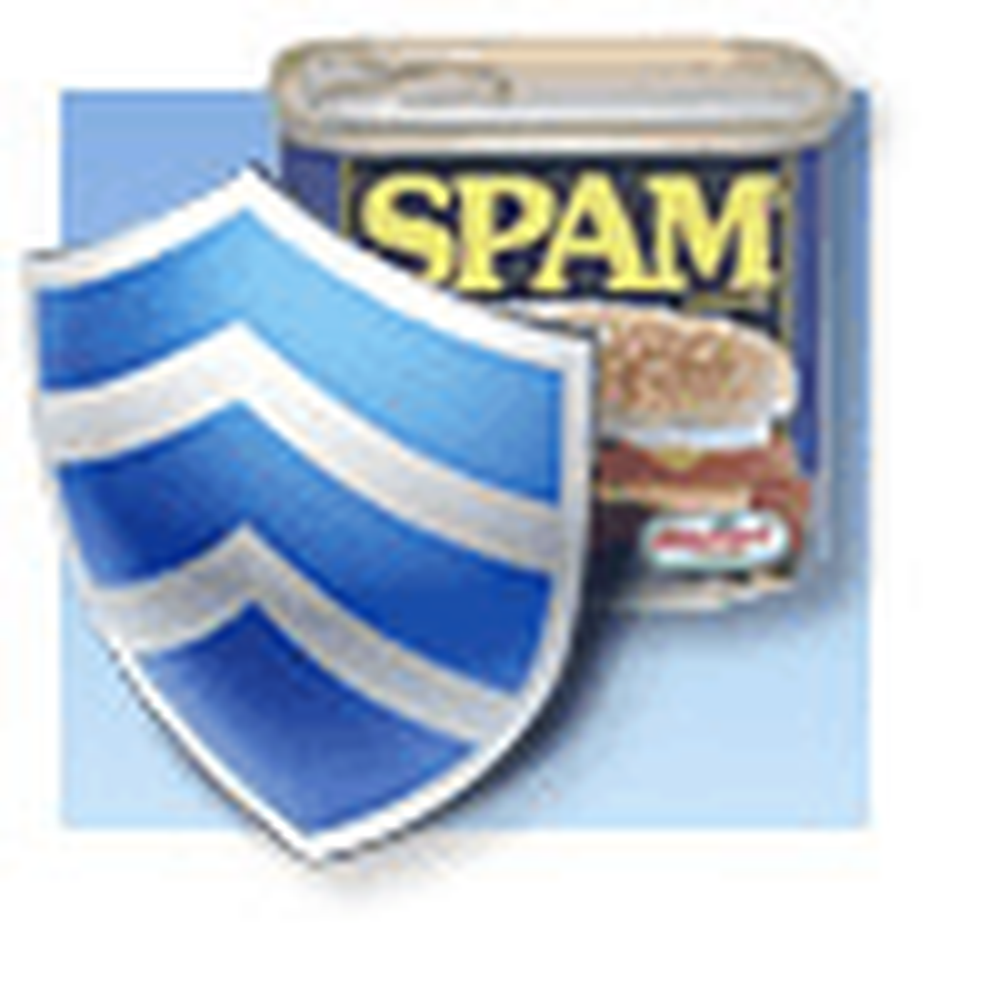Slik blokkerer eller deaktiverer du nedlastinger i Chrome og Firefox på Windows 10
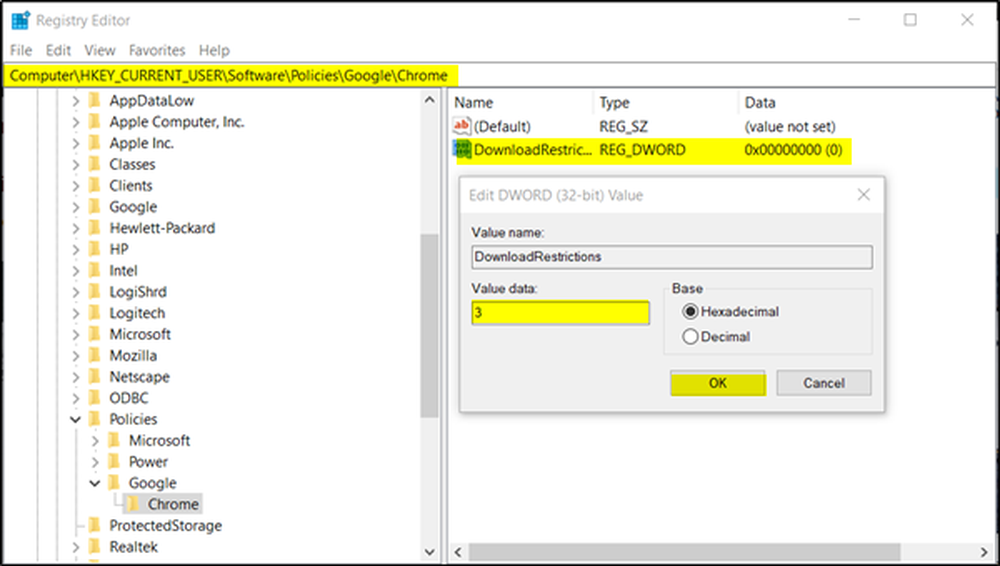
Du kan ha mer kontroll over nettleseren din ved å deaktivere nedlastinger. Denne øvelsen sikrer ikke bare nok diskplass, men kan også være et tiltak for å beskytte PCen mot ondsinnede nedlastinger og skadelig programvare. Dette innlegget vil vise deg hvordan du skal deaktiver nedlastinger i Chrome og Firefox nettlesere på Windows 10.
Metoden for å laste ned noe innhold via en nettleser er veldig grei. Alt du trenger å gjøre er å klikke på en nedlastingskobling, velg et egnet lagringssted for filen eller en mappe og lagre det nedlastede innholdet. Men når du velger å deaktivere denne nedlastingsoperasjonen, er det automatisk undertrykkelse av dialogboksen for filnedlasting.
Ulike utgaver av Windows som Windows 10 Pro, Windows 10 Education, etc. lar deg begrense nedlastinger via gruppepolicy. Men Windows 0 Home Edition støtter ikke denne funksjonen. Som sådan må du blokkere nedlastinger i nettleserne via enten Windows-registret eller en utvidelse / tillegg. Du må ha administratorrettigheter for å redigere registret.
Deaktiver nedlastinger i Chrome
Åpne Windows Registry Editor og gå til følgende sted-
Computer \ HKEY_CURRENT_USER \ Software \ Policies \ Google \ Chrome
Hvis du ikke finner oppføringen for Chrome-nøklene under retningslinjene, ikke bekymre deg. Du kan enkelt lage en.
For dette høyreklikker du på politikk og velg Ny> Nøkkel. Gi det navnet som Google.
Når du er ferdig, høyreklikker du på Google-tasten og velger Ny> Tast og navnet på den som Chrome.
Nå, under Chrome-tasten, høyreklikker du det tomme panelet til høyre og velger Ny> DWORD-verdi (32-biters). Navngi det DownloadRestrictions.
Dobbeltklikk det og skriv inn verdien 3. Hvis du legger inn denne verdien, deaktiveres alle nedlastinger i Chrome.
De andre verdiene er-
- 0 - Denne verdien aktiverer alle nedlastinger på nytt
- 1 - Denne verdien blokkerer bare farlige nedlastinger
- 2 - Det blokkerer mistenkelige leter nedlastinger.

Start Chrome-nettleseren på nytt. Deretter blir nedlastingene dine deaktivert, og du vil ikke kunne laste ned noe via Chrome.
Å reversere endringene er også enkelt. Velg hvilken som helst verdi fra ovenfor for å konfigurere de nye endringene.
Blokker nedlastinger i Firefox
Det er en veldig nyttig utvidelse for Firefox-nettleseren som lar deg blokkere alle nedlastinger. Det kalles som Public Fox. Add-on for Firefox stopper ikke bare nedlastinger, men låser også ned bokmerker med et passord.
Hvis du vil se denne tillegget i handling, går du til addons-siden og klikker på «Legg til i Firefox» -knappen. Handlingen når bekreftet vil legge til "Public Fox'utvidelse til Firefox-nettleseren. Public Fox installerer og avinstallerer uten problemer.Nå, for å få tilgang til innstillingene for denne utvidelsen, gå til 'Meny' (synlig som 3 horisontale barer) og velg 'Addons'.
Deretter velger du 'utvidelser'å administrere' Public Fox 'innstillinger. Velg 'alternativer'for å få tilgang til innstillingene.

Vinduet 'Generelt' lar deg konfigurere innstillinger for følgende-
- Låsing tilleggsprogrammer Windows
- Lås Firefox-alternativer
- Lås 'Om: config' -innstillinger-siden.

Bare merk av i boksene som er merket mot de ovennevnte alternativene for å låse alle typer Firefox-funksjoner. Foruten disse vil utvidelsen også la deg deaktivere filutvidelser som du ikke vil laste ned. Bare legg til filutvidelsene adskilt av et komma for å blokkere dem.
Du kan legge til et passord for å ytterligere begrense nedlastingsoppførselen til nettleseren din.
Til slutt søker Public Fox addon på nettet for informasjon om (gode og dårlige) nettsteder, verter, etc. og deler dem med blokklister. Når du har konfigurert de nødvendige innstillingene, trykker du på "Lagre" -knappen.
Du trenger ikke å starte Firefox på nytt for at endringene skal tre i kraft. Etter å ha konfigurert Public Fox, forsøk å utføre de blokkerte atferdene, inkludert å gå til et forbudt nettsted og laste ned en EXE-fil. Du vil enten bli nektet tillatelse, eller hvis du har angitt et passord, blir du bedt om å skrive inn det.
PublicFox ber deg også legge til utvidelsen AdBeaver som hjelper deg og oss til å samle mynter og gjør annonsene enda sikrere. Du blir bedt om å spørre om du vil at tilleggstillegget skal installeres eller ikke. Velg Nei!
Jeg var ganske imponert over verktøyet og allsidigheten til Public Fox. Hvis du gjør dette for å hindre at en bruker laster ned filer, vil den fungere, og brukeren vil ikke kunne reversere endringen med mindre de har admin tilgang på systemet.